Med poskusom ustvarjanja popolne varnostne kopije podatkov v računalniku z operacijskim sistemom Windows 10 boste morda videli to kodo napake -0x80080005. Če vidite to izjavo,Izvedba strežnika ni uspela‘, Postopek posodobitve ne bo končan. Če želite odpraviti to enostavno napako, poiščite te preproste popravke -
Popravek 1 - Znova zaženite storitev Windows Backup
Kot smo že razpravljali, se lahko to vprašanje pojavi, če Varnostno kopiranje sistema Windows storitev ne deluje pravilno.
1. Najprej kliknite ikono sistema Windows in vnesite »ukazni poziv“.
2. Potem, desni klik naUkazni poziv"In kliknite na"Zaženi kot skrbnik“.

3. Ko vidite, da se je pojavil CMD, tip ta ukaz in zadeti Enter.
neto stop sdrsvc

Počakaj trenutek.
4. Če želite nadaljevati Varnostno kopiranje sistema Windows znova izvedite ta ukaz.
neto zagon sdrsvc

Ko viditeStoritev Windows Backup je bila uspešno zagnana”, Zaprite okno CMD.
Poskusite znova narediti varnostno kopijo.
Popravek 2 - prevzemite lastništvo sistemskega lastništva
Potrebujete popolno skrbniško lastništvo nad Lastništvo sistemskega količnika mapo.
1. Najprej pritisnite Tipka Windows + R. za dostop do Teči okno.
2. V Teči v okno vnesitecmd“. Po tem morate pritisnitiCtrl + Shift + Enter‘.

3. Če želite ustaviti Senčna kopija storitev začasno napišite ta ukaz in pritisniteEnter"Po tem.
neto stop sdrsvc

4. Prevzeli boste lastništvo nad Informacije o glasnosti sistema Mapo (SVI), izvedite ta ukaz tako kot prejšnji ukaz.
prevzem / F “C: Informacije o glasnosti sistema” / A

Po izvedbi ukaza boste videli, da se je pojavilo to sporočilo -
USPEH: Sistemske informacije o glasnosti so zdaj v lasti skrbniške skupine.
5. Končno je čas, da spet nadaljujemo z zaustavljeno službo. Če želite to narediti, znova zaženite ta ukaz v terminalu.
neto zagon sdrsvc

Zaprite CMD terminala.
Popravek 3 - prazna mapa Katalogi
Koda napake strežnika lahko včasih povzroči poškodovano mapo kataloga.
1. Odprite Ukazni poziv z upravnimi pravicami.
2. Po odprtju CMD zaslon, zaženite ta ukaz, da zaustavite storitev varnostnega kopiranja.
neto stop sdrsvc

3. Če želite izbrisati mapo s katalogi v Varnostno kopiranje sistema Windows, izvršite ta ukaz z kopiranje to in zadeti Enter.
del “C: System Volume InformationWindowsImageBackupCatalog”

5. Ko je mapa izbrisana, izvedite ta preprost ukaz.
neto zagon sdrsvc

Ko se storitev zažene, zaprite CMD okno.
Poskusite znova varnostno kopirati sistem.
Popravek 4 - Znova zaženite storitev Windows Backup iz storitve
Včasih ustavite zagon Varnostno kopiranje sistema Windows iz Storitve lahko reši.
1. Kliknite na Ikona sistema Windows zaenkrat. Vnesite »storitve”Tam.
2. Preprosto kliknite na “Storitve«Iz rezultatov iskanja za dostop do njega.

3. Ko Storitve okno, se pomaknite navzdol do skoraj dna. Odkrijte “Varnostno kopiranje sistema Windows“.
4. Desni klik na njem in kliknite na “Nehaj“.
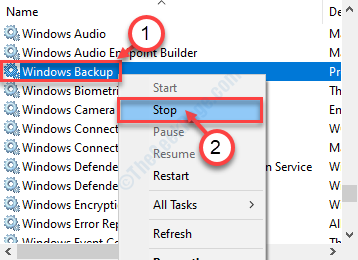
Varnostno kopiranje sistema Windows storitev se bo začela.
5. Podobno, desni klik na isti storitvi in kliknite »Začni"Za nadaljevanje Varnostno kopiranje sistema Windows spet storitev.
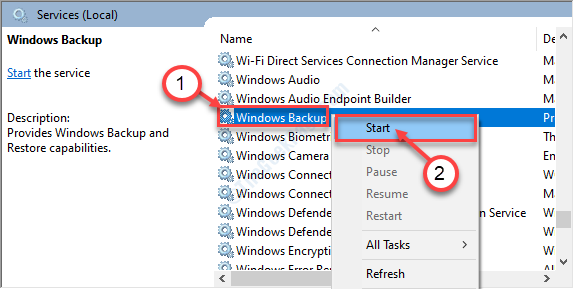
Preverite, ali to deluje.
Popravek 5 - Zaženite ukaz CMD
Z zagonom tega preprostega ukaza za zagon lahko rešite to težavo.
1. Pritisnite Tipka Windows + S. Nato vnesite »cmd“.
2. Potem, desni klik naUkazni poziv“. Za dostop do CMD kliknite na “Zaženi kot skrbnik“.

3. Ko se terminal prikaže, Kopiraj prilepi ta ukaz.
cmd.exe / c prevzem / f "C: \ System Volume Information \ *" / R / D Y && icacls "C: \ System Volume Information \ *" / grant: R SYSTEM: F / T / C / L
4. Po lepljenje ukaz, zadeti Enter.

Počakaj trenutek.
Po tem zaprite Ukazni poziv okno. Ponovni zagon računalnik.
To bi moralo rešiti težavo.


